PPT设置动态照片墙的技巧
1、ppt打开照片,键盘按下Ctrl+g键,进行汽胆歌编组。
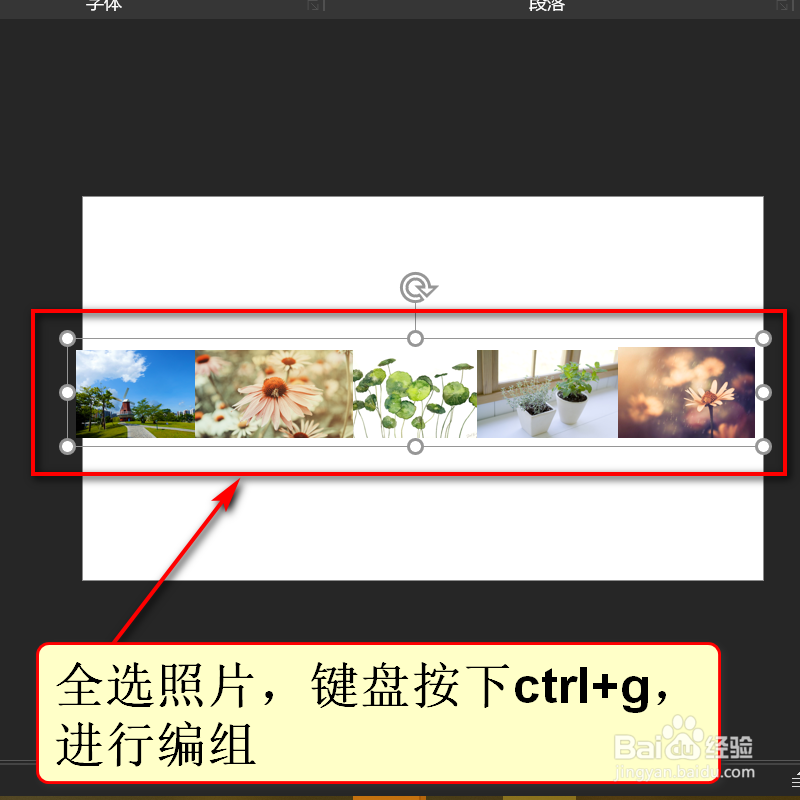
2、顶部点击动画。
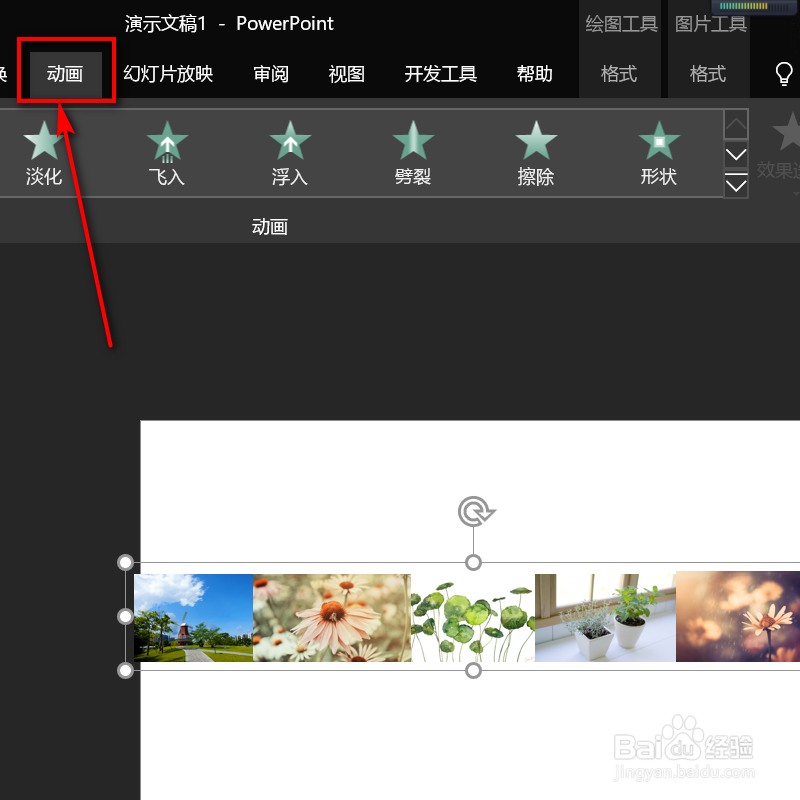
3、点击添加动画,选择直线。
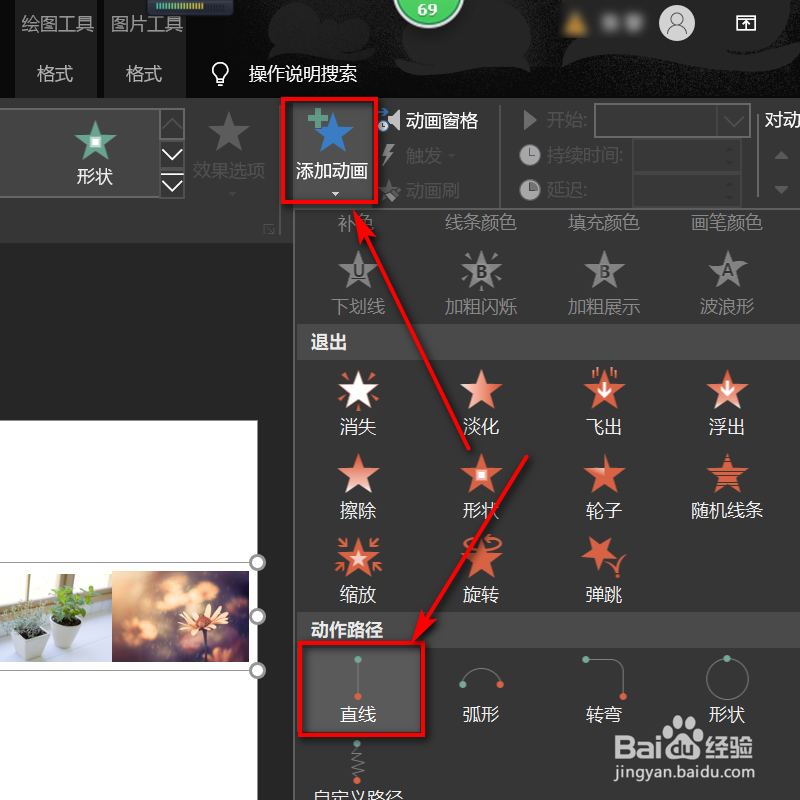
4、在效果选项处联吐,点开选择右。
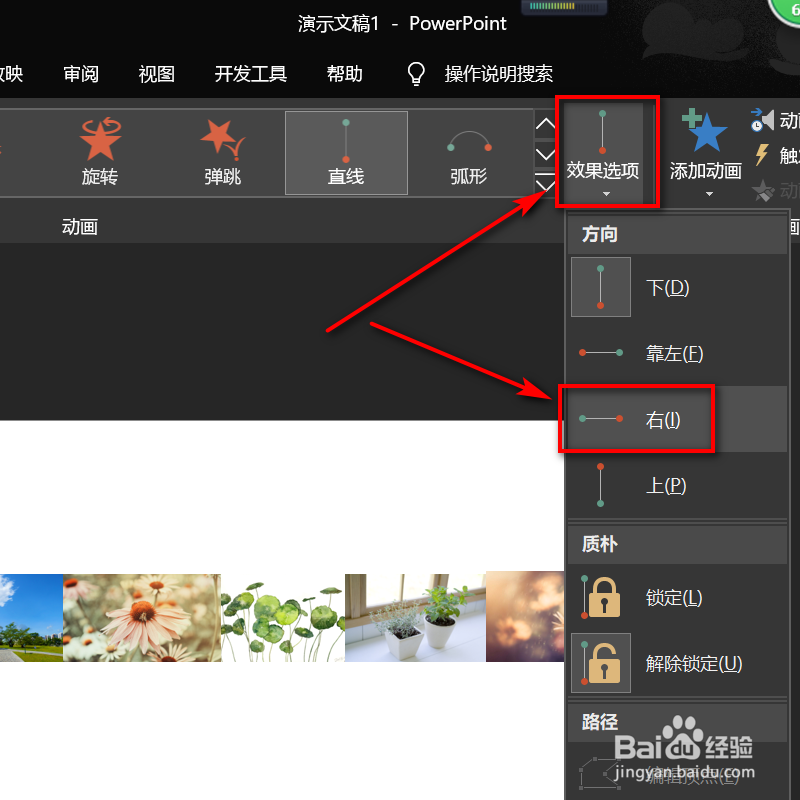
5、将移动的路径,调整为整个PPT界面。
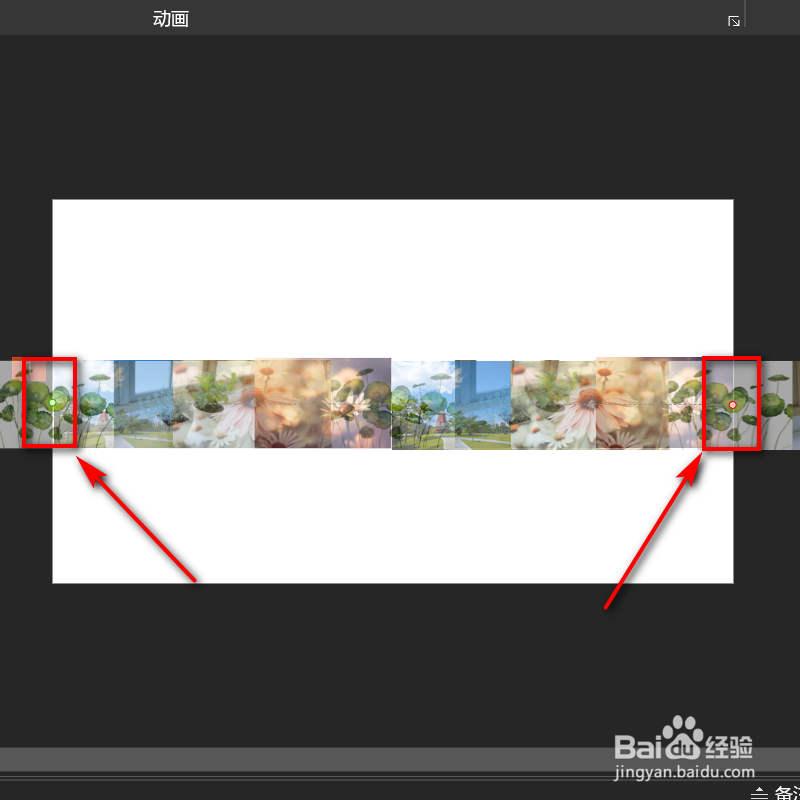
6、在计时处,将持续时间设置为6秒。
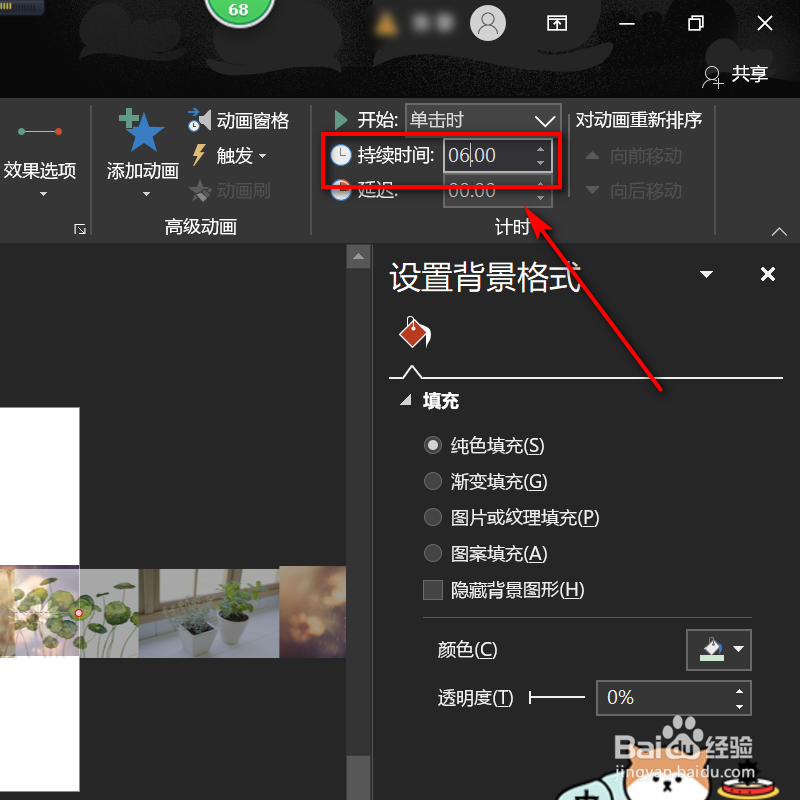
7、点击动画窗格,点击右侧的向下小箭头,选择效果选项。
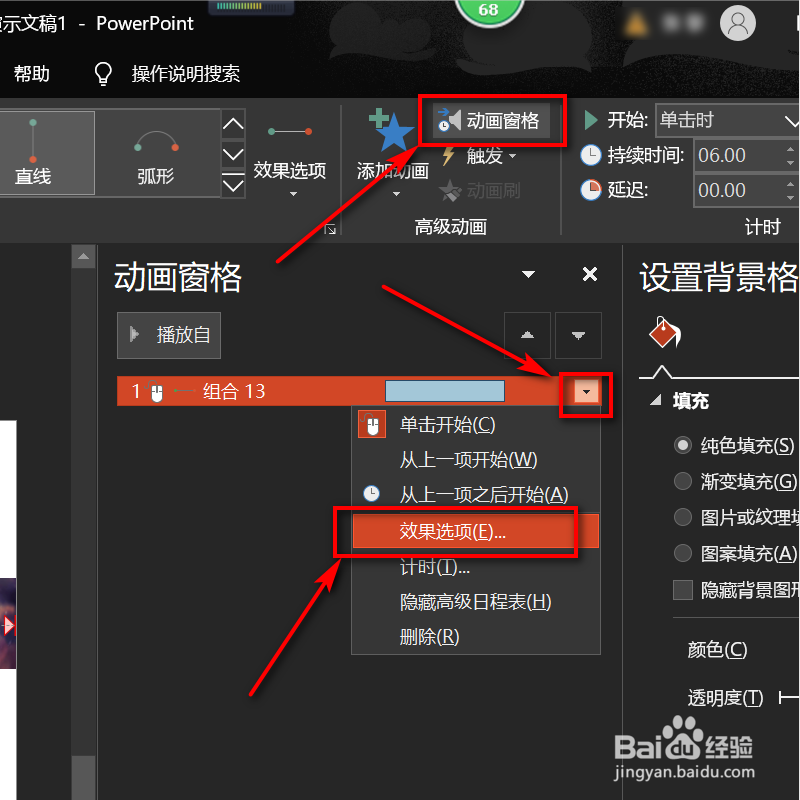
8、将平滑开始、平滑结束、弹跳结束,全撤级部设置为0,点击底部确定。
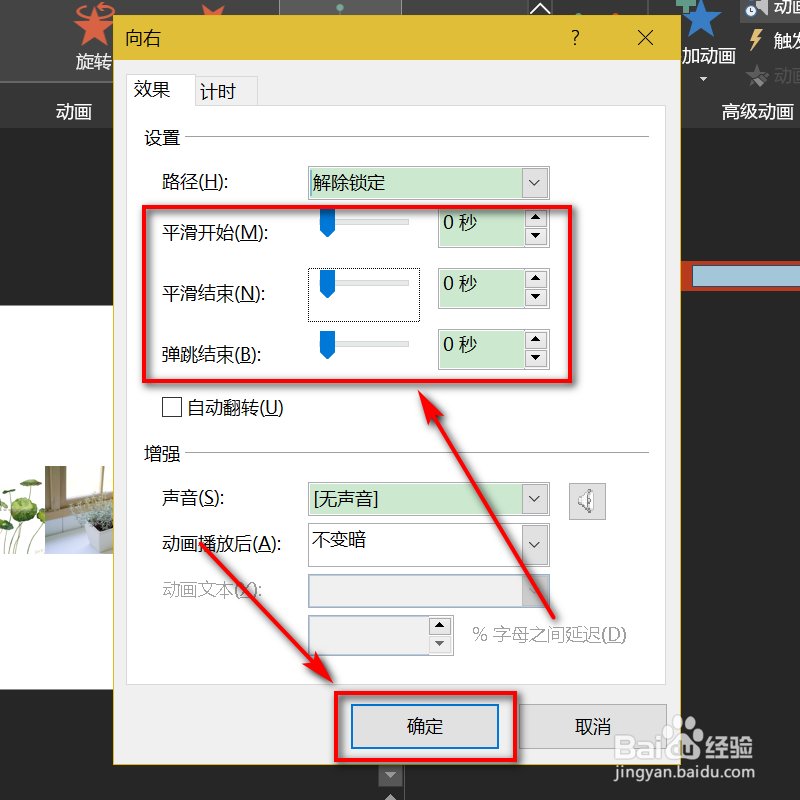
9、新建一个PPT,在里面准备好两个白色的椭圆。
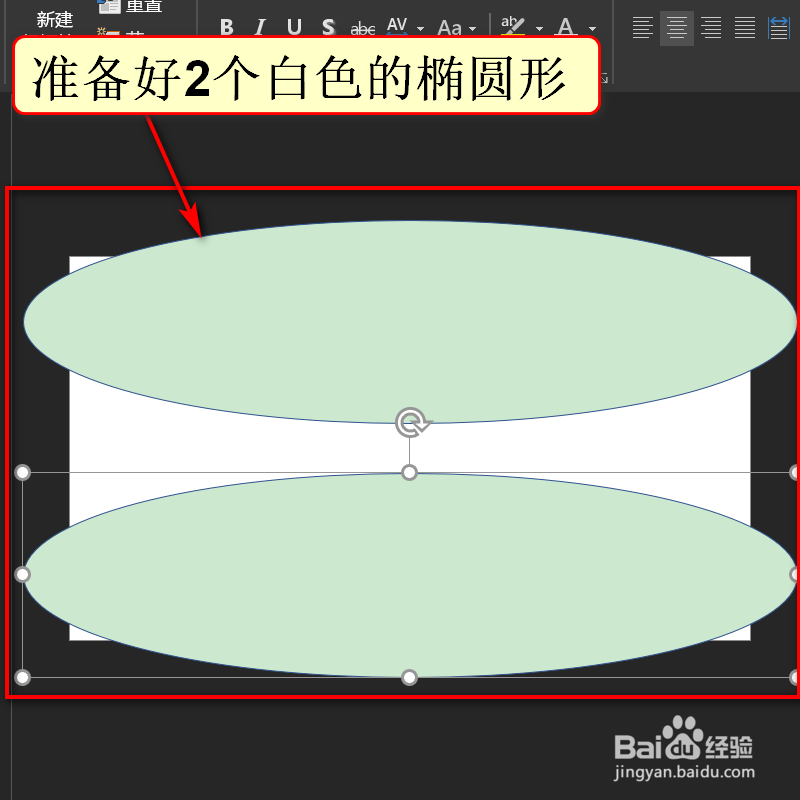
10、将该图层复制到PPT内。
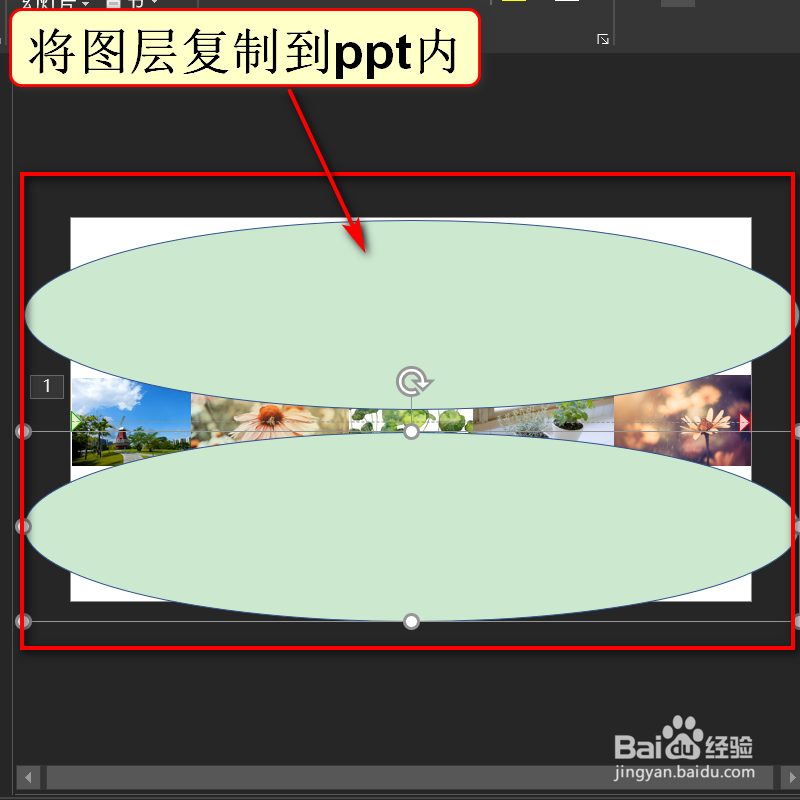
11、点击左侧的预览按钮,进行预览。
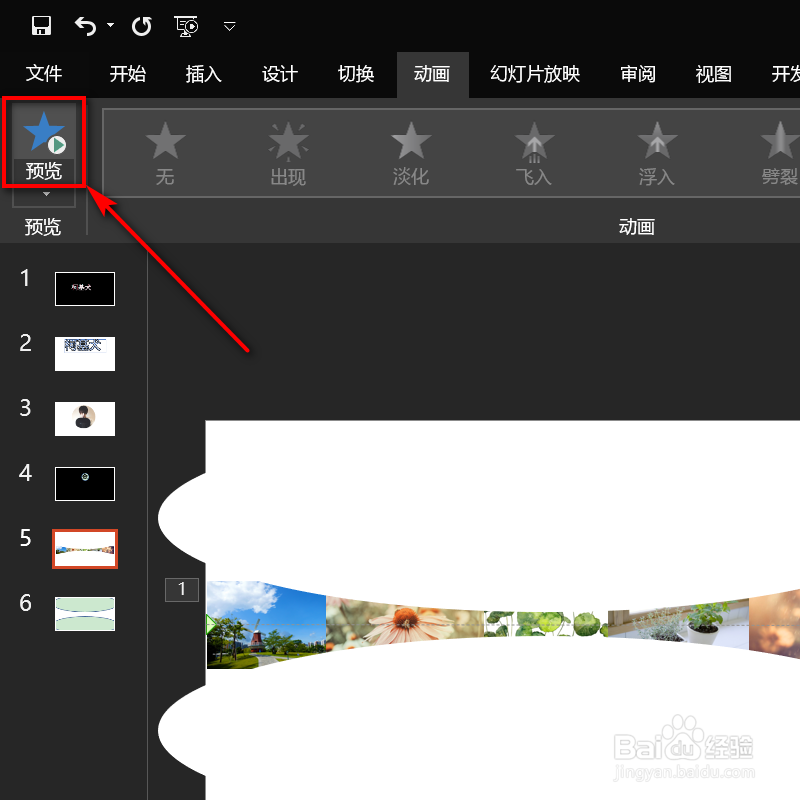
1、1、ppt打开照片,键盘按下Ctrl+g键,进行编组。
2、顶部点击动画。
3、点击添加动画,选择直线。
4、在效果选项处,点开选择右。
5、将移动的路径,调整为整个PPT界面。
6、在计时处,将持续时间设置为6秒。
7、点击动画窗格,点击右侧的向下小箭头,选择效果选项。
8、将平滑开始、平滑结束、弹跳结束,全部设置为0,点击底部确定。
9、新建一个PPT,在里面准备好两个白色的椭圆。
10、将该图层复制到PPT内。
11、点击左侧的预览按钮,进行预览。
声明:本网站引用、摘录或转载内容仅供网站访问者交流或参考,不代表本站立场,如存在版权或非法内容,请联系站长删除,联系邮箱:site.kefu@qq.com。
阅读量:129
阅读量:109
阅读量:167
阅读量:158
阅读量:100